balenaEtcher se distingue comme l'un des outils les plus populaires et les plus fiables pour créer des clés USB amorçables, ce qui en fait un utilitaire essentiel pour les utilisateurs de différentes plates-formes.
Principales caractéristiques de balenaEtcher :
- Interface conviviale: L'outil dispose d'une interface utilisateur claire et intuitive, le rendant accessible aux utilisateurs de tous niveaux, des débutants aux utilisateurs avancés.
- Flash à partir d'un fichier: balenaEtcher permet aux utilisateurs de flasher à partir de fichiers image tels que .iso, .img et de formats compressés, offrant flexibilité et commodité.
- Sécurité de sélection du variateur: L'outil vérifie automatiquement la sélection du lecteur pour éviter toute perte potentielle de données, garantissant que les utilisateurs flashent le bon lecteur à chaque fois.
- Open source: balenaEtcher est open-source et encourage les contributions de la communauté et la transparence, favorisant l'amélioration continue et la confiance.
Maintenant que nous avons couvert les fonctionnalités clés pour les nouveaux utilisateurs de balenaEtcher, montrons comment installer ce logiciel de création USB essentiel sur Fedora Linux.
Installer balenaEtcher via le téléchargement RPM
Mettre à jour Fedora avant d'installer balenaEtcher
Avant d'installer balenaEtcher, vous devez mettre à jour votre système Fedora. Cette étape garantit que tous les packages existants sont à jour, réduisant ainsi le risque de conflits pendant le processus d'installation.
Exécutez la commande suivante pour mettre à jour votre système :
sudo dnf upgrade --refreshCette commande actualise la base de données des packages de votre système et met à niveau tous les packages vers leurs dernières versions.
Téléchargez le fichier RPM balenaEtcher
Étant donné que les référentiels APT et RPM de balenaEtcher ne sont pas activement maintenus, une installation manuelle est nécessaire pour chaque mise à jour. Commencez par télécharger le package RPM pour balenaEtcher, qui contient les fichiers nécessaires à l'installation.
Aller vers Page officielle des balises de version GitHub de balenaEtcher pour trouver la dernière version. La commande suivante téléchargera le fichier RPM balenaEtcher le plus récent :
wget https://github.com/balena-io/etcher/releases/download/v1.18.13/balena-etcher-1.18.13x.86_64.rpmIl est essentiel de vérifier que vous téléchargez la dernière version, tout comme de vérifier régulièrement la page de version de BalenaEtcher. Cette étape garantit que vous installez la version la plus à jour de balenaEtcher, y compris les dernières fonctionnalités et mises à jour de sécurité.
Installer balenaEtcher via la commande DNF
Après avoir téléchargé le fichier RPM, vous pouvez installer balenaEtcher sur votre système Fedora. Cette étape implique l'exécution d'une commande dans le terminal qui demande au gestionnaire de paquets (DNF) de Fedora d'installer le logiciel.
Utilisez la commande suivante pour lancer l'installation :
sudo dnf install balena-etcher-1.18.13.x86_64.rpmNote: Modifiez le numéro de version en « 1.18.13 » si vous avez téléchargé une version différente du fichier RPM. Il est important de noter que la version mentionnée dans la commande ci-dessus n'est qu'un exemple et peut devenir rapidement obsolète, car balenaEtcher est fréquemment mis à jour vers de nouvelles versions stables.
Vous pouvez également utiliser une commande plus généralisée qui ne nécessite pas de spécifier la version exacte du fichier RPM. Cette approche est avantageuse si vous êtes sûr que le fichier téléchargé est le seul balena-etcher-* Fichier RPM dans le répertoire.
Exécutez la commande suivante :
sudo dnf install balena-etcher-*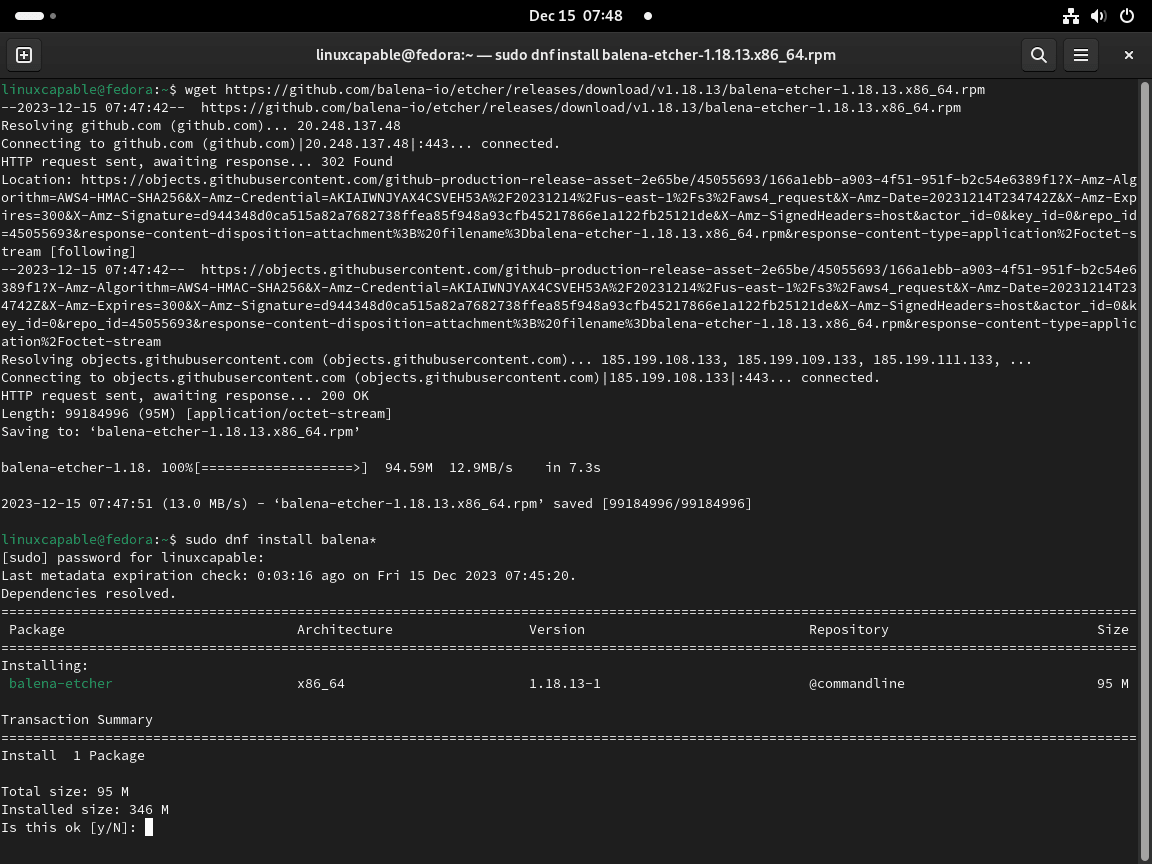
Lancement de balenaEtcher
Commande CLI pour lancer balenaEtcher
Pour ouvrir balenaEtcher, entrez la commande suivante dans votre terminal :
balena-etcherMéthode GUI pour lancer balenaEtcher
Pour les utilisateurs plus à l'aise avec une interface graphique, balenaEtcher peut également être lancé à l'aide de l'interface graphique de Fedora. Cette méthode consiste à naviguer dans le menu des applications du système.
Voici les étapes à suivre :
- Cliquez sur « Activités » dans le coin supérieur gauche de votre écran.
- Sélectionnez « Afficher les applications » pour afficher toutes les applications installées.
- Faites défiler les applications ou utilisez la fonction de recherche pour trouver « balenaEtcher ».
- Cliquez sur l'icône balenaEtcher pour lancer l'application.
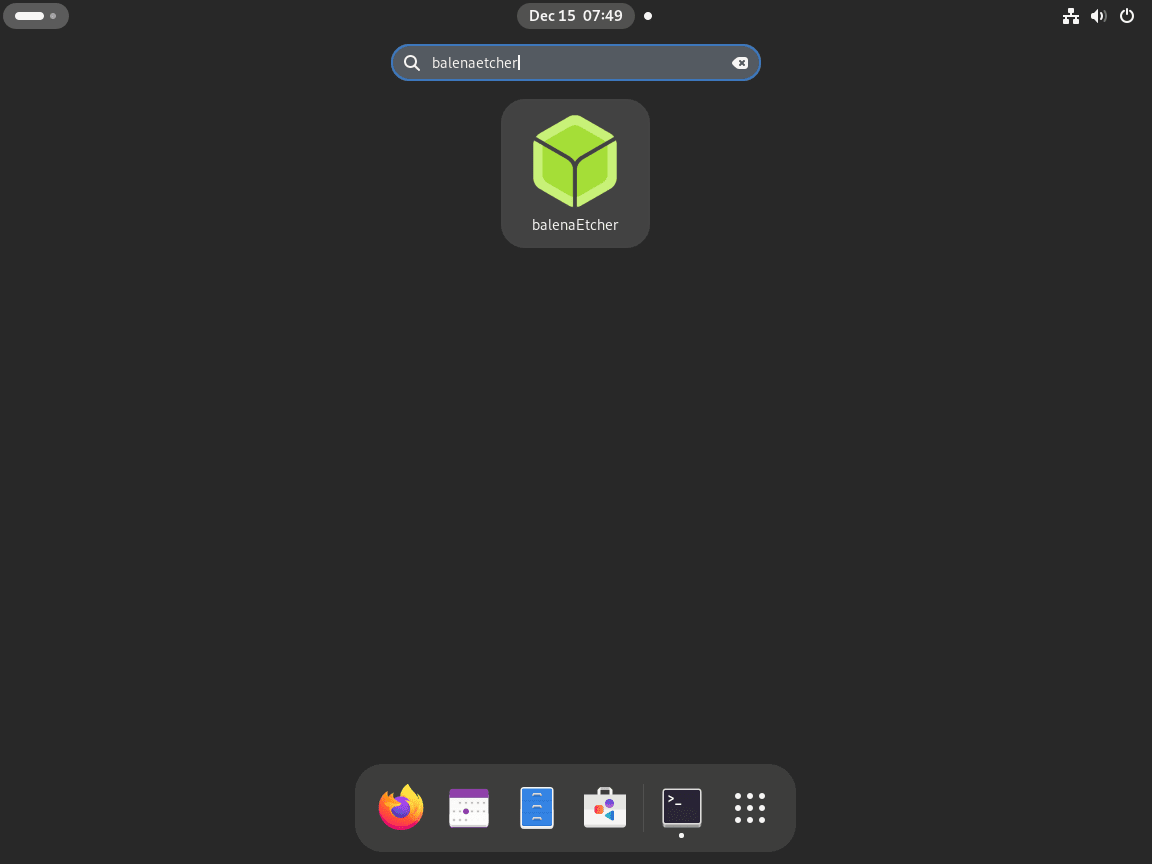
Conseils pour la première fois avec balenaEtcher
Maintenant que vous avez installé balenaEtcher sur Fedora, il est temps d'explorer quelques conseils clés pour tirer le meilleur parti de cet outil puissant.
Comprendre l'interface balenaEtcher
- Familiarisez-vous avec l'interface utilisateur : L'interface utilisateur de BalenaEtcher est simple. Passez quelques minutes à naviguer pour comprendre la mise en page.
- Localisez les fonctionnalités clés : Identifiez les fonctions principales telles que « Sélectionner une image », « Sélectionner un lecteur » et « Flash ! ». Savoir où ils se trouvent rationalisera votre flux de travail.
Sélection et vérification efficaces des images
- Choisir la bonne image : Assurez-vous de sélectionner le fichier image correct (comme ISO ou IMG) pour votre tâche. BalenaEtcher prend en charge différents formats, mais le bon choix est crucial.
- Vérifier l'intégrité de l'image : Avant de flasher, vérifiez l'intégrité de votre fichier image en vérifiant sa somme de contrôle par rapport à la source.
Sélection du variateur et sécurité
- Sélection minutieuse du lecteur : Lorsque vous choisissez un lecteur à flasher, vérifiez à nouveau pour éviter de sélectionner le mauvais lecteur. Cela évite la perte accidentelle de données.
- Utilisation de l'écriture sécurisée : BalenaEtcher valide automatiquement le processus d'écriture pour garantir l'intégrité de votre disque amorçable.
Personnalisation des paramètres pour une expérience améliorée
- Accéder aux paramètres : Explorez le menu des paramètres pour personnaliser votre expérience. Vous pouvez trouver des options telles que le rapport d’erreurs et le démontage automatique.
- Définition des préférences : Ajustez les paramètres tels que les notifications de validation réussies ou le post-clignotement de démontage automatique en fonction de vos préférences et de votre flux de travail.
Utilisation des fonctionnalités avancées
- Fonctionnalité multi-écriture : Pour les utilisateurs avancés, balenaEtcher offre une fonctionnalité multi-écriture. Cela vous permet de flasher plusieurs disques simultanément, ce qui vous fait gagner du temps.
- Explorez les fonctionnalités Pro : Si vos tâches sont plus complexes, envisagez d'explorer balenaEtcher Pro, qui offre des fonctionnalités supplémentaires adaptées à un usage professionnel.
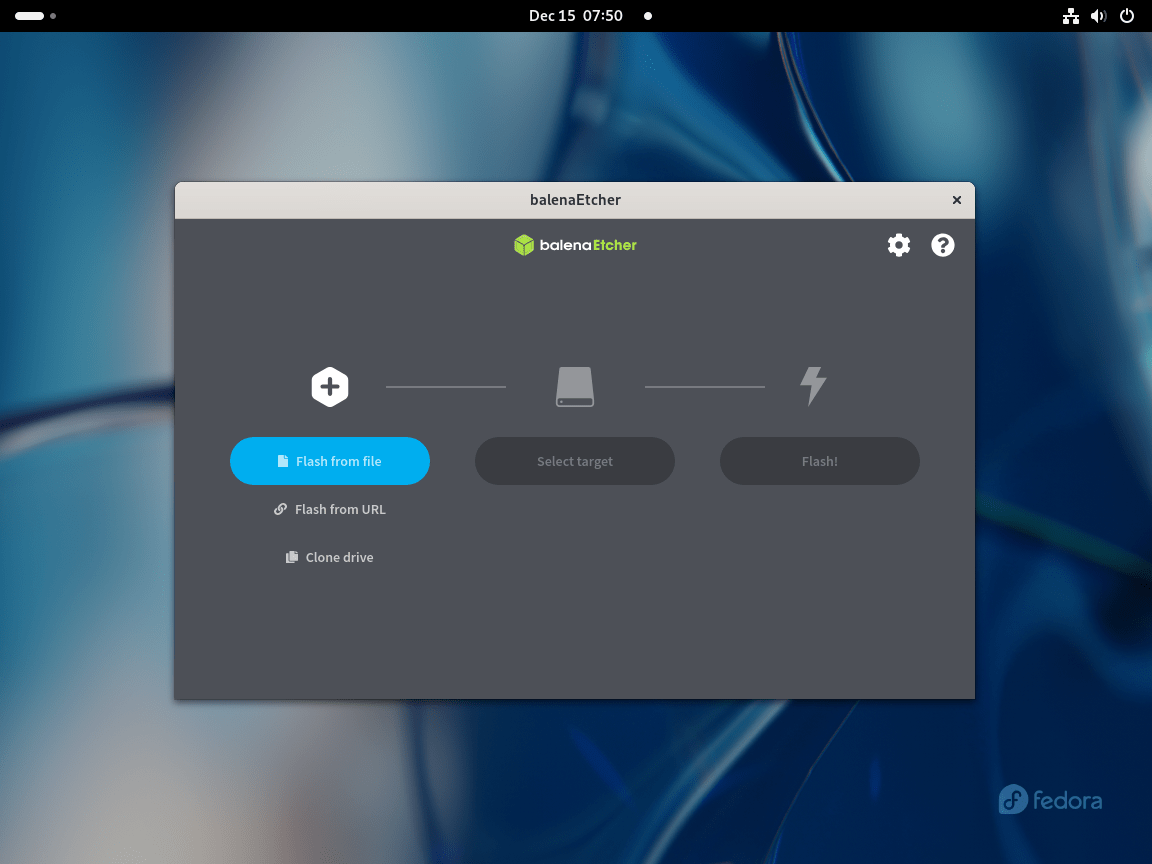
Gestion de balenaEtcher
Mettre à jour balenaEtcher
Compte tenu de la configuration actuelle, la mise à jour de balenaEtcher nécessite une approche manuelle. Pour vous assurer que vous utilisez la dernière version, revisitez régulièrement les étapes de téléchargement et d'installation.
Supprimer balenaEtcher
Le processus est simple si vous souhaitez supprimer balenaEtcher de votre système Fedora. Exécutez la commande ci-dessous dans votre terminal :
sudo dnf remove balena-etcherCela désinstallera efficacement balenaEtcher de votre système.
Conclusion
Cela conclut notre guide sur l'installation et la prise en main de balenaEtcher sur Fedora Linux. Nous avons couvert tous les éléments essentiels, depuis la mise à jour de votre système et le téléchargement des fichiers appropriés jusqu'au lancement et à l'utilisation fluides du logiciel. N'oubliez pas que qu'il s'agisse de créer des clés USB amorçables ou d'explorer des fonctionnalités avancées, l'interface conviviale de balenaEtcher facilite le processus. N'oubliez pas de revérifier vos sélections de lecteurs et vos fichiers image pour protéger vos données.
Liens utiles
Voici quelques liens précieux liés à l’utilisation d’Etcher :
- Dépôt GitHub d’Etcher: Visitez le référentiel officiel Etcher GitHub pour accéder au code source, signaler les problèmes et contribuer au développement.
- Sorties du graveur: Consultez les dernières versions d'Etcher pour télécharger les versions les plus récentes et afficher les notes de version.
- Site officiel du graveur: Explorez le site Web officiel d'Etcher pour un aperçu des fonctionnalités, les dernières nouvelles et les options de téléchargement.
- Documentation Balena: Accédez à la documentation détaillée de Balena, y compris des guides et des tutoriels pour l'utilisation d'Etcher et d'autres produits Balena.
- Forums Balena: Rejoignez les forums de la communauté Balena pour discuter des problèmes, partager des solutions et obtenir l'aide d'autres utilisateurs.

